So richten Sie ein Netzwerk -Repository zur Installation oder Aktualisierung von Paketen ein - Teil 11

- 3973
- 52
- Janin Pletsch
Installieren, Aktualisierung und Entfernen (bei Bedarf) installierte Programme sind wichtige Verantwortlichkeiten im täglichen Leben eines Systemadministrators. Wenn eine Maschine mit dem Internet verbunden ist, können diese Aufgaben einfach über ein Paketverwaltungssystem wie z. B. ausgeführt werden Eignung (oder apt-get), Yum, oder Zypper, Abhängig von Ihrer gewählten Verteilung, wie in Teil 9 - Linux -Paketverwaltung der erläutert Lfce (Linux Foundation Certified Engineer) Serie. Sie können auch Standalone herunterladen .Deb oder .Drehzahl Dateien und installieren Sie sie mit dpkg oder Drehzahl, bzw.
 Linux Foundation Certified Engineer - Teil 11
Linux Foundation Certified Engineer - Teil 11 Einführung des Linux Foundation -Zertifizierungsprogramms
Wenn eine Maschine jedoch keinen Zugriff auf das World Wide Web hat, sind weitere Methoden erforderlich. Warum sollte jemand das tun wollen?? Die Gründe reichen von der Speicherung der Internetbandbreite (so dass sie mehrere gleichzeitige Verbindungen nach außen vermeiden) bis hin zu den von der Quelle vor Ort zusammengestellten Pakete und der Möglichkeit der Bereitstellung von Paketen, die aus rechtlichen Gründen (z. in offiziellen Repositories enthalten.
Genau dort kommen Netzwerk -Repositorys ins Spiel, was das zentrale Thema dieses Artikels ist.
Unsere Testumgebung
Netzwerk -Repository -Server: Centos 7 [ENP0S3: 192.168.0.17] - Dev1 Client -Maschine: Centos 6.6 [ETH0: 192.168.0.18] - Dev2
Einrichten eines Netzwerk -Repository -Servers auf CentOS 7
Als erster Schritt werden wir die Installation und Konfiguration von a behandeln Centos 7 Box als Repository -Server [IP -Adresse 192.168.0.17] und ein Centos 6.6 Maschine als Client. Das Setup für OpenSuse ist fast identisch.
Befolgen Sie für CentOS 7 den folgenden Artikeln, die eine Schritt-für-Schritt-Anweisungen der CentOS 7-Installation und zum Einrichten einer statischen IP-Adresse erläutern.
- Installation von CentOS 7.0 mit Screenshots
- So konfigurieren Sie die statische IP -Adresse der Netzwerk auf CentOS 7
In Ubuntu gibt es auf dieser Website einen großartigen Artikel, der Schritt für Schritt erklärt, wie Sie Ihr eigenes, privates Repository einrichten.
- Setzen Sie lokale Repositorys mit 'Apt-Mirror' in Ubuntu ein
Unsere erste Wahl ist die Art und Weise, wie Clients auf den Repository -Server zugreifen - Ftp Und Http sind die am besten verwendeten. Wir werden den letzteren als das wählen Apache Die Installation wurde in Teil 1 - Installation von Apache dieser LFCE -Serie. Dadurch können wir auch die Paketliste mit einem Webbrowser anzeigen.
Als nächstes müssen wir Verzeichnisse erstellen, um die zu speichern .Drehzahl Pakete. Wir werden Unterverzeichnisse innerhalb erstellen /var/www/html/repos entsprechend. Für unsere Bequemlichkeit möchten wir möglicherweise auch andere Unterverhandlungen erstellen, um Pakete für verschiedene Versionen jeder Verteilung zu hosten (natürlich können wir später noch so viele Verzeichnisse hinzufügen) und sogar verschiedene Architekturen.
Einrichten des Repositorys
Eine wichtige Sache, die Sie beim Einrichten Ihres eigenen Repositorys berücksichtigen müssen, ist, dass Sie eine beträchtliche Menge an verfügbarem Speicherplatz benötigen (Platz~ 20 GB). Wenn dies nicht der Fall ist, ändern Sie das Dateisystem, in dem Sie den Inhalt des Repositorys speichern möchten, oder fügen Sie das Repository noch besser ein extra dediziertes Speichergerät hinzu.
Davon abgesehen werden wir zunächst die Verzeichnisse erstellen, die wir benötigen, um das Repository zu hosten:
# Mkdir -p/var/www/html/repos/centos/6/6
Nachdem wir die Verzeichnisstruktur für unseren Repository -Server erstellt haben, werden wir initialisieren /var/www/html/repos/centos/6/6 Die Datenbank, die Spuren von Paketen und deren entsprechende Abhängigkeiten nutzt Createrepo.
Installieren Createrepo Wenn Sie dies noch nicht getan haben:
# yum update && yum install Createrepo
Initialisieren Sie dann die Datenbank,
# Createrepo/var/www/html/repos/centos/6/6
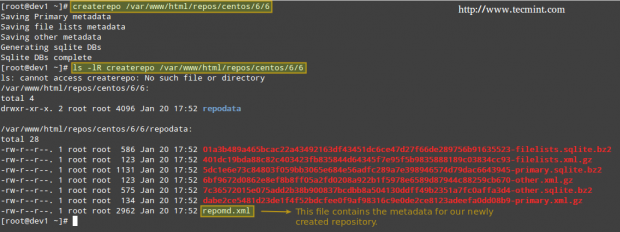 Createrepo -Repository -Initialisierung
Createrepo -Repository -Initialisierung Aktualisieren des Repositorys
Unter der Annahme, dass der Repository -Server Zugriff auf das Internet hat, werden wir ein Online -Repository ziehen, um die neuesten Updates von Paketen zu erhalten. Wenn dies nicht der Fall ist, können Sie trotzdem den gesamten Inhalt des Verzeichnisses des Pakets aus a kopieren Centos 6.6 Installation DVD.
In diesem Tutorial werden wir den ersten Fall annehmen. Um unsere Download -Geschwindigkeit zu optimieren, wählen wir a Centos 6.6 Spiegel von einem Ort in unserer Nähe. Gehen Sie zu Centos Download Mirrorand wählen Sie die, die näher an Ihrem Standort liegt (Argentinien in meinem Fall):
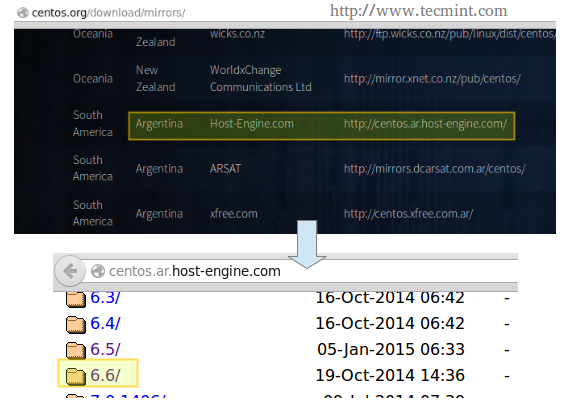 Wählen Sie CentOS Download Mirror
Wählen Sie CentOS Download Mirror Dann navigieren Sie zur Betriebssystem Verzeichnis innerhalb des hervorgehobenen Links und wählen Sie dann die entsprechende Architektur aus. Kopieren Sie den Link in der Adressleiste und laden Sie den Inhalt in das dedizierte Verzeichnis auf dem Repository -Server herunter:
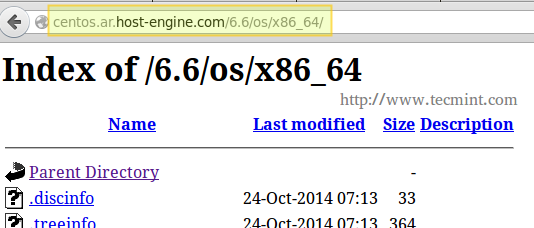 Download CentOS Mirror
Download CentOS Mirror # rsync -avz rsync: // centos.ar.Gastgebermotor.com/6.6/os/x86_64//var/www/html/repos/centos/6/6/
Wenn sich das gewählte Repository aus irgendeinem Grund als offline herausstellt, gehen Sie zurück und wählen Sie einen anderen aus. Keine große Sache.
Jetzt ist die Zeit, in der Sie sich vielleicht entspannen und eine Folge Ihrer Lieblingsfernsehshow ansehen möchten, denn das Spiegelung des Online -Repositorys dauert möglicherweise eine ganze Weile.
Sobald der Download abgeschlossen ist, können Sie die Nutzung des Speicherplatzes mit:
# du -sch/var/www/html/repos/centos/6/6/*
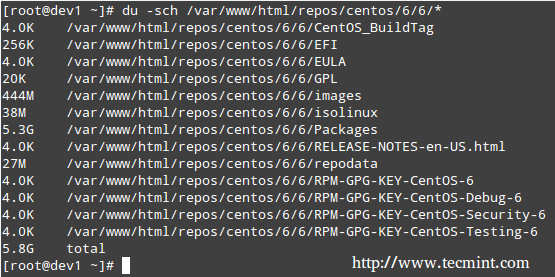 Überprüfen Sie die CentOS -Spiegelgröße
Überprüfen Sie die CentOS -Spiegelgröße Aktualisieren Sie schließlich die Datenbank des Repositorys.
# Createrepo -update/var/www/html/repos/centos/6/6
Möglicherweise möchten Sie auch Ihren Webbrowser starten und zum Navigieren zur Repos/Centos/6/6 Verzeichnis, um zu überprüfen, ob Sie den Inhalt sehen können:
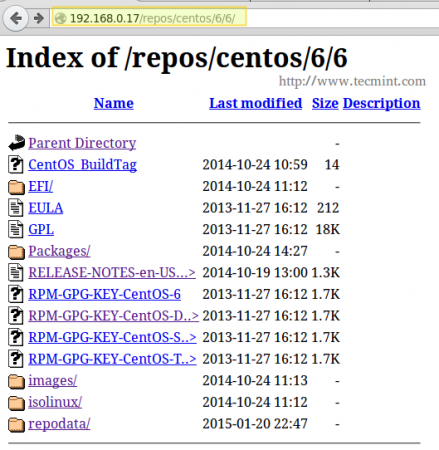 Überprüfen Sie CentOS -Pakete
Überprüfen Sie CentOS -Pakete Und Sie sind bereit zu gehen - jetzt ist es Zeit, den Client zu konfigurieren.
Seiten: 1 2- « Nehmen Sie an einem zusätzlichen Ubuntu DC mit SAMBA4 AD DC für Failover Replication - Teil 5 teil - Teil 5
- So überwachen Sie die Systemnutzung, Ausfälle und Fehlerbehebung bei Linux -Servern - Teil 9 »

